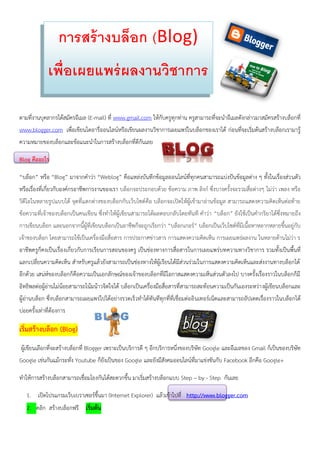Bloggerr
- 1. ตามที่งานบุคลากรได้สมัครอีเมล (E-mail) ที่ www.gmail.com ให้กับครูทุกท่าน ครูสามารถที่จะนาอีเมลดังกล่าวมาสมัครสร้างบล็อกที่
www.blogger.com เพื่อเขียนไดอารี่ออนไลน์หรือเขียนผลงานวิชาการเผยแพร่ในบล็อกของเราได้ ก่อนที่จะเริ่มต้นสร้างบล็อกเรามารู้
ความหมายของบล็อกและข้อแนะนาในการสร้างบล็อกที่ดีกันเลย
Blog คืออะไร
“บล็อก” หรือ “Blog” มาจากคาว่า “Weblog” คือแหล่งบันทึกข้อมูลออนไลน์ที่ทุกคนสามารถแบ่งปันข้อมูลต่าง ๆ ทั้งในเรื่องส่วนตัว
หรือเรื่องที่เกี่ยวกับองค์กรอาชีพการงานของเรา บล็อกจะประกอบด้วย ข้อความ ภาพ ลิงก์ ซึ่งบางครั้งจะรวมสื่อต่างๆ ไม่ว่า เพลง หรือ
วิดีโอในหลายรูปแบบได้ จุดที่แตกต่างของบล็อกกับเว็บไซต์คือ บล็อกจะเปิดให้ผู้เข้ามาอ่านข้อมูล สามารถแสดงความคิดเห็นต่อท้าย
ข้อความที่เจ้าของบล็อกเป็นคนเขียน ซึ่งทาให้ผู้เขียนสามารถได้ผลตอบกลับโดยทันที คาว่า “บล็อก” ยังใช้เป็นคากริยาได้ซึ่งหมายถึง
การเขียนบล็อก และนอกจากนี้ผู้ที่เขียนบล็อกเป็นอาชีพก็จะถูกเรียกว่า “บล็อกเกอร์” บล็อกเป็นเว็บไซต์ที่มีเนื้อหาหลากหลายขึ้นอยู่กับ
เจ้าของบล็อก โดยสามารถใช้เป็นเครื่องมือสื่อสาร การประกาศข่าวสาร การแสดงความคิดเห็น การเผยแพร่ผลงาน ในหลายด้านไม่ว่า ร
อาชีพครูก็คงเป็นเรื่องเกี่ยวกับการเรียนการสอนของครู เป็นช่องทางการสื่อสารในการเผยแพร่บทความทางวิชาการ รวมทั้งเป็นพื้นที่
แลกเปลี่ยนความคิดเห็น สาหรับครูแล้วยังสามารถเป็นช่องทางให้ผู้เรียนได้มีส่วนร่วมในการแสดงความคิดเห็นและส่งงานทางบล็อกได้
อีกด้วย เสน่ห์ของบล็อกก็คือความเป็นเอกลักษณ์ของเจ้าของบล็อกที่มีโอกาสแสดงความเห็นส่วนตัวลงไป บางครั้งเรื่องราวในบล็อกก็มี
อิทธิพลต่อผู้อ่านไม่น้อยสามารถโน้มน้าวจิตใจได้ บล็อกเป็นเครื่องมือสื่อสารที่สามารถสะท้อนความเป็นกันเองระหว่างผู้เขียนบล็อกและ
ผู้อ่านบล็อก ซึ่งบล็อกสามารถเผยแพร่ไปได้อย่างรวดเร็วทาได้ทันทีทุกที่ที่เชื่อมต่ออินเทอร์เน็ตและสามารถอัปเดดเรื่องราวในบล็อกได้
บ่อยครั้งเท่าที่ต้องการ
เริ่มสร้างบล็อก (Blog)
ผู้เขียนเลือกที่จะสร้างบล็อกที่ Blogger เพราะเป็นบริการดี ๆ อีกบริการหนึ่งของบริษัท Google และอีเมลของ Gmail ก็เป็นของบริษัท
Google เช่นกันแม้กระทั่ง Youtube ก็ยังเป็นของ Google และยังมีสังคมออนไลน์ที่มาแข่งขันกับ Facebook อีกคือ Google+
ทาให้การสร้างบล็อกสามารถเชื่อมโยงกันได้สะดวกขึ้น มาเริ่มสร้างบล็อกแบบ Step – by - Step กันเลย
1. เปิดโปรแกรมเว็บเบราเซอร์ขึ้นมา (Internet Explorer) แล้วเข้าไปที่ http://www.blogger.com
2. คลิก สร้างบล็อกฟรี เริ่มต้น
การสร้างบล็อก (Blog)
เพื่อเผยแพร่ผลงานวิชาการ
- 5. 1. ขั้นตอนในการสมัครใช้งาน ลงทะเบียนใช้ Blogger
2. พิมพ์ที่อยู่อีเมลชื่อของคุณจะปรากฏขึ้น
3. พิมพ์ชื่อที่แสดงในบล็อก
4. เลือกเพศ
5. คลิก ยอมรับข้อกาหนดในการให้บริการ
6. คลิกดาเนินการต่อ
1. พิมพ์ที่อยู่อีเมล
2. พิมพ์ชื่อที่แสดงในบล็อก
3. เลือก
เพศ
4. คลิก ฉันยอมรับ
5. คลิกดาเนินการต่อ
- 6. -
1. ตั้งชื่อเว็บบล็อกของเรา (ควรเกี่ยวข้องกับการสร้างบล็อกของเรา)
2. ตั้งที่อยู่บล็อก (URL) จะขึ้นด้วย http:// ต่อด้วยที่อยู่ที่เราตั้ง .blogspot.com
(http://.................................blogspot.com)คลิกตรวจสอบว่ามีผู้ใช้แล้วหรือยังอ
ชื่อบล็อกนี้จะปรากฏบนไตเติ้ลบาร์ของเว็บเบราเซอร์ ปรากฏบนหน้าบล็อกและในโพรไฟล์ (Profile) ของบล็อก
3. คลิกดาเนินการต่อ
2. ตั้งชื่อเว็บบล็อกของคุณ
1. ตั้งชื่อเว็บบล็อก
2. ที่อยู่บล็อก (URL)
3.. คลิกดาเนินการต่อ
- 11. 1. คลิกไอคอนการแทรกรูปภาพ
2. Browse เพื่อเลิอกแหล่งเก็บไฟล์รูปภาพ
3. จะได้ไฟล์รูปภาพที่อัปโหลดมา
4. คลิกเพิ่มรายการที่เลือก
4. คลิกเผยแพร่หรือบันทึกหรือแสดงตัวอย่าง
จะได้หน้าต่างการเขียนบทความนอกจากการเขียนบทความแล้ว
ยังสามารถแทรกรูปภาพ แทรกวิดิโอ ลิงค์กับเว็บต่าง ๆ ได้ด้วย
แทรกลิงค์
จัดรูปแบบ
แทรกรูปภาพ แทรกวิดิโอ
การแทรกรูปภาพ
แทรก
รูปภา
พ
- 12. 1. คลิกเลือกบทความใหม่
2. คลิกปุ่ม HTML
3. ให้คลิกเลือกวิดิโอจาก www.youtube.com
4. คลิก แบ่งปัน
5. คลิก ฝัง
6. จะได้ code ของวิดิโอให้คัดลอก (copy)
7. วางcode ที่คัดลอกในกล่องเขียนบทความ
8. คลิกบันทึกหรือเผยแพร่บทความ
9. ต้องการเห็นบล็อกให้คลิกดูบล็อก
การแทรกวิดิโอ
4. แบ่งปัน
5. คลิก
ฝัง
2.คลิก
HTML
- 16. การสร้างบล็อกยังมีลูกเล่นอีกมากมายรวมทั้ง Gadget ต่าง ๆ เช่นการใส่นาฬิกา ทาสไลด์โชว์
ปฏิทิน ลิงค์กับเว็บต่าง ๆ
พบกันกับความรู้ใหม่ ๆ ในด้านไอทีครั้งหน้า
โดย อ.ลัดดา พิมพ์สกุลานนท์
แผนกวิชาการเลขานุการ วิทยาลัยเทคนิคราชบุรี
ทุกครั้งที่เข้าระบบออนไลน์ไม่ว่าจะเป็นอีเมล บล็อก สังคมออนไลน์ อย่าปิดเครื่องเลยให้ออกจากระบบ
ทุกครั้ง โดยคลิกออกจากระบบ หรือ Log out หรือ Sign out